Windows7体系的义务栏给咱们带来了诸多不便,你晓得吗?Windows7体系的义务栏是能够自定义的,你能够依据本人的意愿更改图标的款式、大小,依据本人的操作习性自定义义务栏的地位。上面系统之家就率领大家去玩转Windows7系统的任务栏,玩出特性,玩出名堂。
详细的操作方法或具体步骤
Windows7义务栏上的快捷图标与XP体系相比显著变大了,假如你喜爱较小的图标,能够让义务栏上的快捷图标变小。将鼠标指针挪动就义务栏上,单击鼠标右键,在弹出的快捷菜单中抉择“属性”,弹出“义务栏和开端菜单属性”窗口,切换到“义务栏”选项卡,勾选“运用小图标”,单击“肯定”按钮(如图1),义务栏中的图标就会变小,既节俭义务栏空间,又不会影响义务栏的操作。
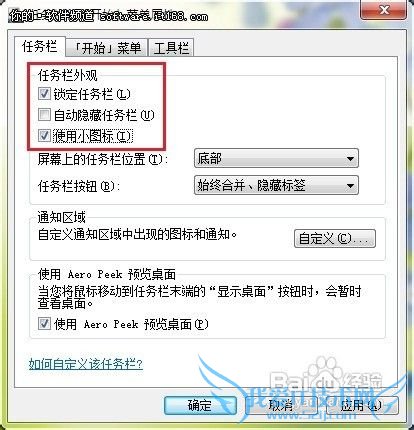
Windows7任务栏默认显示在屏幕底部,其实任务栏的显示位置也是可以自定义的。打开“任务栏和开始菜单属性”窗口,切换到“任务栏”选项卡,打开“屏幕上的任务栏位置”下拉框,从下拉列表中选择底部、左侧、右侧或顶部,单击“确定”按钮(如图2),即可让任务栏在桌面底部、左侧、右侧或顶部等不同位置显示。
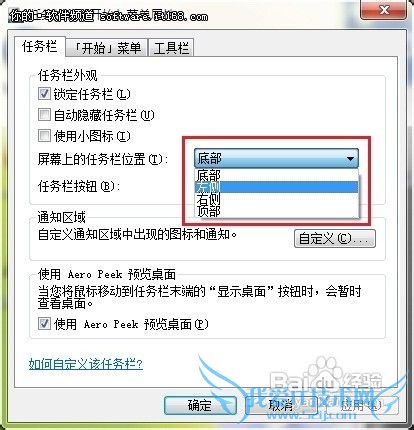
更改任务栏按钮样式
在Windows7系统中,任务栏上的按钮样式也是可以更改的,打开“任务栏和开始菜单属性”窗口,切换到“任务栏”选项卡,打开“任务栏按钮”下拉框,选择“始终合并、隐藏标签”,只显示图标,不显示标签;选择“当任务栏被占满时合并”,显示图标和标签,但当任务栏被占满时自动隐藏标签;选择“从不合并”,则始终显示图标和标签(标签指任务栏快捷图标上的文字)(如图3)。
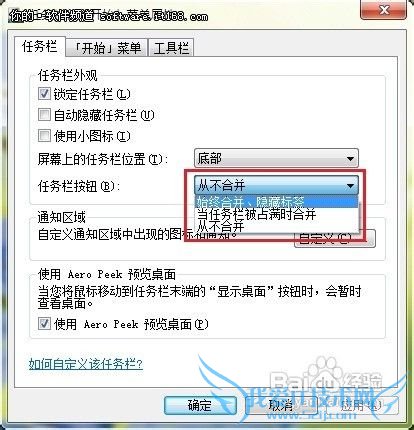
自定义通知区域图标
在Windows7系统中,默认绐终在任务栏上显示所有图标和通知,可以通过设置隐藏图标和通知。打开“任务栏和开始菜单属性”窗口,切换到“任务栏”选项卡,单击“通知区域”项右侧“自定义”按钮,进入“通知区域图标”窗口,去掉“绐终在任务栏上显示所有图标和通知”选择框中的“√”,打开图标列表程序图标右侧下拉框,选择相关选项,即可显示或隐藏让通知区域的图标(如图4)。
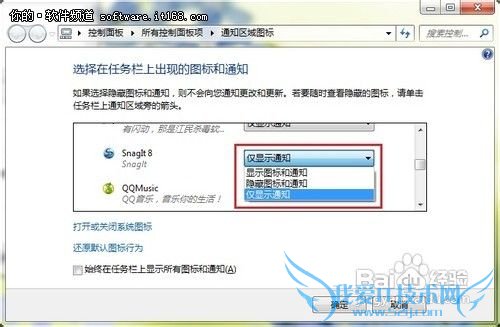
- 让Windows7任务管理器不罢工-Win7-windows7使用教
- 平板电脑上的Windows7禁止隐藏任务栏-Win7-window
- windows7 win7怎么显示隐藏文件-Win7-windows7使
- 情人节更有爱:给Windows7任务栏加上爱心-Win7-wi
- Windows7快速最小化所有窗口的方法-Win7-windows7
- Win8系统里面的字体怎么调大-Win7-windows7使用教
- 怎样颠倒Windows7的桌面显示-Win7-windows7使用教
- 彻底禁用Windows7系统下的缩略图显示功能-Win7-wi
- 来来来,让你的Windows7右下角时间区显示星期几-W
- windows7怎么显示顽固的隐藏文件(夹)-Win7-wind
- 评论列表(网友评论仅供网友表达个人看法,并不表明本站同意其观点或证实其描述)
-
